Как определить процессы которые тормозят запуск Windows. Программа Process Monitor!
Как определить процессы которые тормозят запуск Windows. Программа Process Monitor!
Здравствуйте. Долго загружается система и вы не знаете что с этим сделать? В \том видео вы найдете ответ на этот вопрос. Потому что в нем мы рассмотрим программу которая сможет определить процессы которые тормозят запуск системы. Всем приятного просмотра. Поехали…
Ссылка на сайт с программой https://goo.gl/4EXp13
Желающим обменять электронные деньги по самому
выгодному курсу, рекомендую воспользоваться сервисом мониторинга обменных пунктов BestChange. Ссылка на сервис https://goo.gl/7O35wr
Ссылка на мою партнетрку https://goo.gl/qMO2SE
Мои группы в соц сетях
VK https://vk.com/comphelppp
OK https://ok.ru/comphelpko
FB https://www.facebook.com/comphelper/?ref=aymt_homepage_panel
Всем привет. С вами канал Comp Help. И в сегодняшнем видео мы с вами поговорим о том, как с помощью небольшой программы Process Monitor выявить виновника долгой загрузки системы. У многих наверное случалась такая ситуация что после очередного запуска системы вам приходилось ждать немало времени, для того чтобы произошла полная загрузка всех программ служб и процессов. Программа Process Monitor определит какие процессы загружаются дольше всех, а вы узнав что это за процессы сможете сделать соответствующие выводы и либо убрать их с автозагрузки или уже найти какое то свое решение. И для начала нам конечно же понадобиться скачать саму программу Process Monitor. Ссылка на сайт с программой будет в описании этого видео. Переходим по ней и здесь нажимаем на Download. После загрузки открываем архив, извлекаем все файлы архива куда вам удобно. И запускаем программу. Она портативная и не требует установки. Дальше для определения виновников долгой загрузки нам потребуется, в опциях поставить галочку возле Enable Boot Logging, а дальше в появившемся окне также поставить галочку возле пункта Generate thread profiling events, а также ниже отметить пункт Every Second. Проделав эти действия вы сделали так что во время запуска программа запускает определенную службу,драйвер которой отслеживает запуск всех процессов. все эти данные записываются в лог, который потом можно посмотреть в программе. Теперь вы знаете что к чему, нажимаем ок и перезагружаем компьютер. После перезагрузки обязательно запускаем нашу программу. Иначе если вы ее не запустите то временный файл дампа который загрузился при старте будет занимать свободное место на диске пока окончательно не заполнит его. После запуска программы, нам выскочит вот такое окошко в котором нужно нажать да и сохранить файл со статистикой запуска куда вам удобно. Теперь для совершения анализа нам нужно кликнуть правой кнопкой мыши в верхней части таблицы. И нажать на Sеlеct Columns. В следующем окне нам нужно поставить галочку возле пункта Duration и нажать ок. Теперь нажимаем по пункту Filter и в подменю выбрать также выбираем filter. В таблице которая откроется нам будет нужно выбрать здесь Duration здесь выбрать more than а тут вписать значение 10 нажать Add и ок. А что у нас получилось спросите вы? А получилось вот что. Мы отделили те процессы продолжительность загрузки которых составила более 10 ти секунд. И тут уже надо вам разбираться что за за процессы тормозят систему. Так как у каждого эти процессы будут разные. Для более детального разбора можно кликнуть по меню Tools и выбрать пункт Process Tree. Так вы увидите эти процессы в виде древовидного списка где будут указанны дополнительные сведения о продолжительности,времени старта и завершения процесса. Выявив таким образом проблемные процессы и сопоставив их с исполняемыми файлами и службами вы сможете правильно оптимизировать систему, убрав ненужные процессы из автозагрузки. А у меня на этом все. Всем спасибо за просмотр. Кому понравилось или было полезно это видео ставьте лайк, кому не понравилось ставьте дислайк. Также пишите в комментариях кому что не понятно, делитесь этим видео с друзьями и подписывайтесь на мой канал, а также на мои группы в соц сетях. Все ссылки в описании. Всем пока и до встречи в следующих видео!
Мои другие видео:
Работа с драйверами https://www.youtube.com/playlist?list=PL3P2LIYLu6aeRQjg9CLKf5rIgBFLBbfdT
Удаление вирусов https://www.youtube.com/playlist?list=PL3P2LIYLu6adB_uco_IOYr6hsRb2ZN6Wr
Оптимизация системы Windows https://www.youtube.com/playlist?list=PL3P2LIYLu6aexaIoRKtygJ-tLUgfXmjWP
Ссылка на мой канал https://www.youtube.com/channel/UCoIOoI4pwfaKyYrtTt-u2eg
Последние сообщения
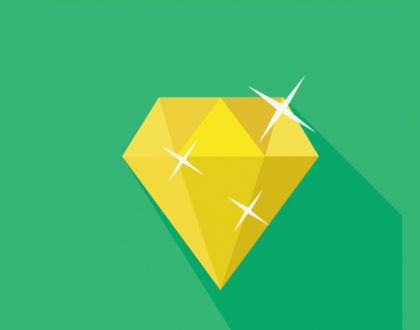
127 полезных и бесплатных онлайн академий
24.04.2019
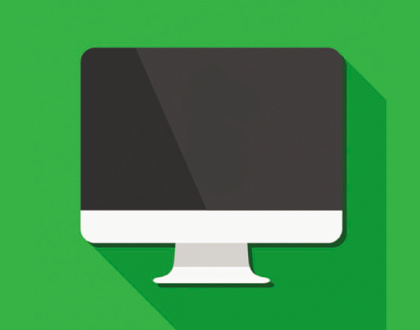
Ресурсы для objective-C программистов
21.03.2018
